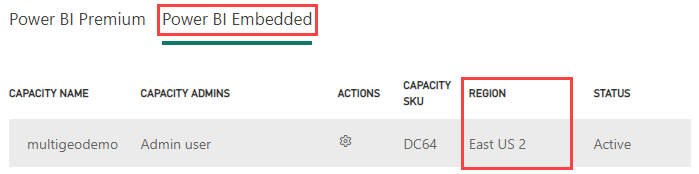Dukungan Multi-Geo untuk Power BI Embedded
Dukungan Multi-Geo untuk Power BI Embedded berarti bahwa vendor perangkat lunak independen (ISV) dan organisasi yang membangun aplikasi menggunakan Power BI Embedded untuk menyematkan analitik ke dalam aplikasi mereka sekarang dapat menyebarkan data mereka di berbagai wilayah di seluruh dunia.
Sekarang, pelanggan yang menggunakan Power BI Embedded dapat menyiapkan kapasitas A menggunakan opsi Multi-Geo, berdasarkan fitur dan batasan yang sama yang Power BI Premium dukung menggunakan Multi-Geo.
Membuat sumber daya Kapasitas Power BI Embedded baru dengan Multi-Geo
Di layar Buat sumber daya, pilih lokasi kapasitas. Sebelumnya, lokasi dibatasi pada lokasi penyewa Power BI, jadi hanya satu lokasi yang tersedia. Dengan Multi-Geo, Anda dapat memilih di antara berbagai wilayah untuk menyebarkan kapasitas.
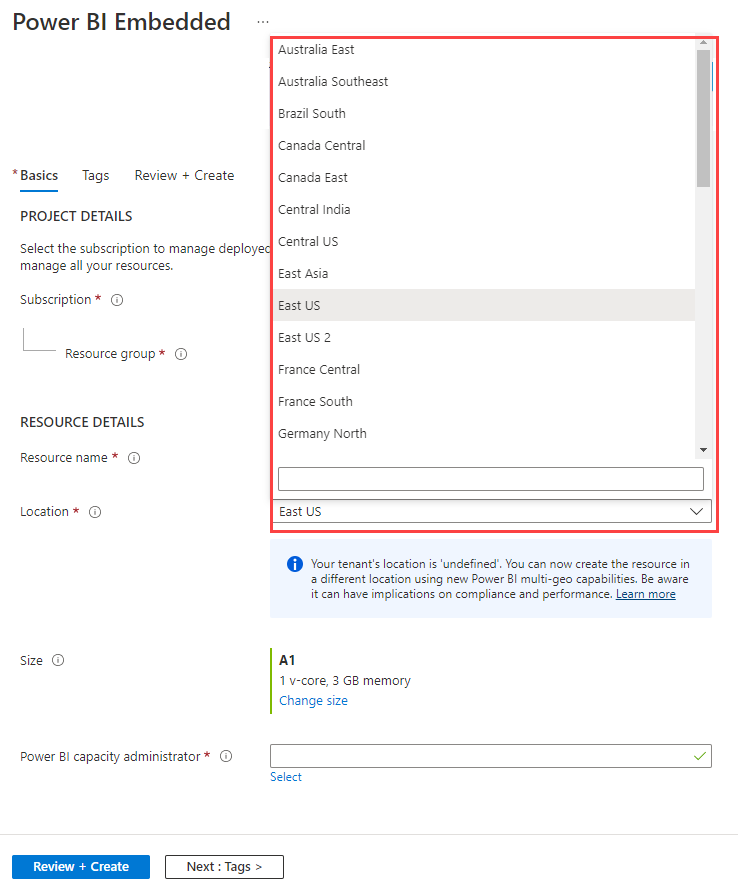
Perhatikan bahwa ketika Anda membuka menu drop-down lokasi, penyewa beranda adalah pilihan default.
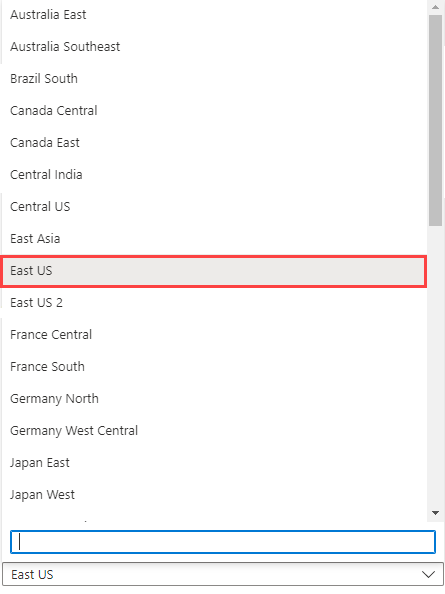
Saat Anda memilih lokasi selain lokasi penyewa default, pesan akan meminta Anda untuk memastikan Anda mengetahui pilihan tersebut.
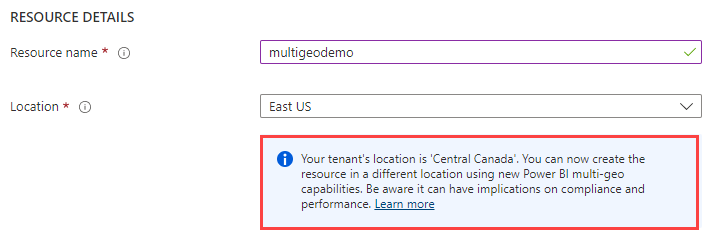
Melihat lokasi Kapasitas
Anda dapat melihat lokasi kapasitas dengan mudah dari halaman manajemen Power BI Embedded utama di portal Microsoft Azure.
Lokasi juga tersedia di portal Admin di PowerBI.com. Di portal Admin, pilih Pengaturan kapasitas, lalu beralih ke tab Power BI Embedded.
Pelajari selengkapnya tentang membuat kapasitas dengan Power BI Embedded.
Mengelola lokasi kapasitas yang ada
Anda tidak dapat mengubah lokasi sumber daya Power BI Embedded setelah Anda membuat kapasitas baru.
Untuk memindahkan konten Power BI ke wilayah lain, ikuti langkah-langkah berikut:
Buat kapasitas baru di wilayah berbeda.
Tetapkan semua ruang kerja dari kapasitas yang ada ke kapasitas baru.
Hapus atau jeda kapasitas lama.
Perlu diingat bahwa jika Anda memutuskan untuk menghapus kapasitas tanpa menetapkan ulang kontennya, semua konten dalam kapasitas tersebut berpindah ke kapasitas bersama di wilayah asal Anda.
Dukungan API untuk Multi-Geo
Untuk mengelola kapasitas dengan Multi-Geo melalui API, gunakan API berikut:
Dapatkan Kapasitas - API mengembalikan daftar kapasitas dengan akses ke pengguna. Respons mencakup properti yang disebut
regionyang menentukan lokasi kapasitas.Tetapkan ke Kapasitas - API memungkinkan Anda menetapkan ruang kerja ke kapasitas di luar wilayah asal Anda, atau memindahkan ruang kerja antarkapasitas di berbagai wilayah. Untuk melakukan operasi ini, pengguna atau perwakilan layanan memerlukan izin admin di ruang kerja, dan admin atau menetapkan izin pada kapasitas target.
Azure Resource Manager API - semua operasi Azure Resource Manager API, termasuk Buat dan Hapus, mendukung Multi-Geo.
Pertimbangan dan batasan
- Batasan multi-geo Power BI Embedded mirip dengan pertimbangan dan batasan multi-geo Power BI Premium.
Konten terkait
Ada pertanyaan lagi? Tanyakan kepada Komunitas Power BI
Saran dan Komentar
Segera hadir: Sepanjang tahun 2024 kami akan menghentikan penggunaan GitHub Issues sebagai mekanisme umpan balik untuk konten dan menggantinya dengan sistem umpan balik baru. Untuk mengetahui informasi selengkapnya, lihat: https://aka.ms/ContentUserFeedback.
Kirim dan lihat umpan balik untuk